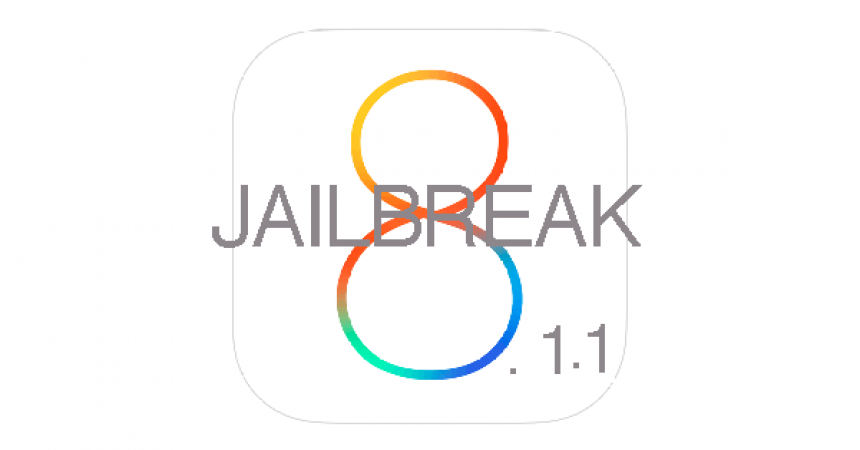Jailbreak niezaznaczony na Mac OS X
W tym przewodniku pokażemy, jak uzyskać iOS 8.1.1 Untethered Jailbreak, jeśli jesteś użytkownikiem Mac OS X. Możesz to zrobić za pomocą Taig. Chociaż nie ma jeszcze Taiga na Maca, możesz używać Taig dla Windows. Po prostu postępuj zgodnie z naszym przewodnikiem.
Po pierwsze: zainstaluj techniczny podgląd systemu Windows 10 w systemie Mac OS X:
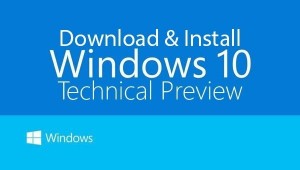
Krok 1: Pobierz Windows 10 Technical Preview i zainstaluj na swoim Mac OS X.
Krok 2: Pobierz Parallels Desktop Na komputerze Mac.
Krok 3: Pobierz Windows 10 Technical Preview powłoka VM
Krok 4: Wyodrębnij plik ZIP do~ / Documents / Parallels /,
Krok 5: W folderze Parallels znajdziesz plik powłoki maszyny wirtualnej Windows 10 TP. Kliknij dwukrotnie, a następnie kliknij skopiowane.
Krok 6: Kliknij i wybierz Nie zmieniaj.
Krok 7: teraz powinieneś być w Preboot eXecution Environment ekran. W tym miejscu kliknij Akcja.
Krok 8: Kliknij polecenie Zatrzymaj z menu.
Krok 9: Kliknij Akcja, następnie Skonfiguruj> Sprzęt> Strona CD / DVD 1> Połącz z:> Wybierz plik obrazu.
Krok 10: Przejdź do instalacji systemu Windows.
Krok 11: Utwórz konto użytkownika.
Krok 12: Kliknij Akcje i znajdź Zainstaluj narzędzia Parallels. Kliknij, aby zainstalować.
Po zainstalowaniu Podprojektu technicznego Windows 10 przejdź do instalacji Jailbreak iOS 8.1.1Untethered
Jailbreak iOS 8.1.1Untethered na Mac OS X Korzystanie Taig:
- Pobierz Narzędzie Jailbreak Taig
- Podłącz urządzenie do komputera
- Uruchom Taig.
- Zaznacz pierwszą opcję tj Cydia 1.1.16
- Usuń zaznaczenie drugiej opcji np. 3KOuEO | 1.0.0
- Kliknij duży zielony przycisk i rozpocznij proces Jailbreak.
- Poczekaj, aż proces Jailbreak zostanie zakończony, gdy urządzenie automatycznie zrestartuje komputer.
- Po ponownym uruchomieniu urządzenia należy zobaczyć aplikację Cydia na ekranie głównym. Jeśli to zrobisz, oznacza to, że Jailbreak zakończył się pomyślnie.
Czy zainstalowałeś to na Mac OS X?
Podziel się swoim doświadczeniem w poniższym polu komentarza.
JR
[embedyt] https://www.youtube.com/watch?v=SbOEGHcnsEw[/embedyt]